¿Cómo hacer un tablero de control o dashboard en Excel? + Planilla gratis
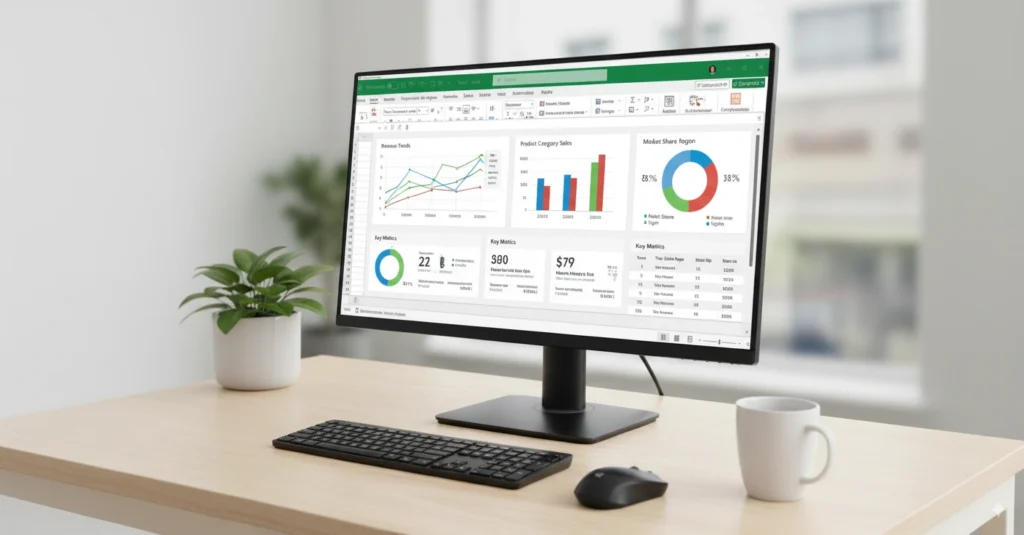
Un dashboard en Excel ahorra horas de reportes manuales y entrega visibilidad inmediata a los líderes de área. Su objetivo es mostrar de manera rápida la información que un equipo necesita para tomar decisiones. En lugar de revisar múltiples tablas, el dashboard entrega una visión directa sobre lo que ocurre en el negocio.
Su fortaleza está en la estructura: combina tablas dinámicas, gráficos y segmentadores para mostrar datos en tiempo real. Así, los líderes de área pueden tomar decisiones rápidas y fundamentadas.
Ninja Tip
el dashboard en Excel traduce datos en información visual y accionable, lo que facilita decisiones ágiles.
Dashboard vs informe: ¿cuál conviene y cuándo?
Aunque suelen confundirse, dashboard e informe cumplen funciones diferentes. El dashboard está diseñado para mostrar métricas actualizadas y ofrecer una visión inmediata. Es ideal para supervisar operaciones o metas de corto plazo.
El informe, en cambio, recopila datos con más detalle y explica las causas de los resultados. Suele utilizarse para justificar decisiones, presentar datos estratégicos a la gerencia o realizar análisis profundos.
En suma, ambos se complementan: el dashboard entrega control diario, mientras que el informe aporta profundidad.
Ninja Tip
No intentes reemplazar todos los informes con un dashboard. Ambos se complementan: el dashboard agiliza el control diario y el informe explica resultados en profundidad.
¿Para qué sirve un dashboard en Excel?
Un dashboard en Excel sirve para transformar datos en información útil para la toma de decisiones. Su función principal es entregar visibilidad rápida sobre indicadores clave, sin necesidad de abrir decenas de hojas de cálculo o esperar reportes extensos.
En empresas, un dashboard puede adaptarse a diferentes áreas. Por ejemplo:
- Ventas: permite revisar ingresos, ticket promedio y tasa de conversión.
- Operaciones: ayuda a monitorear productividad, tiempos de ciclo y nivel de cumplimiento.
- Recursos Humanos: facilita el seguimiento de vacantes abiertas, capacitaciones y satisfacción de los colaboradores.
Lo valioso es que cada dashboard se construye según las necesidades de quienes lo usan. Un gerente de operaciones requiere métricas distintas a las de un líder de ventas. Por eso, antes de crearlo debes definir qué indicadores son más relevantes para cada área.
Ninja Tip
un dashboard en Excel sirve para centralizar los indicadores críticos de cada área, entregar visibilidad inmediata y guiar decisiones sin depender de reportes extensos

¿Cómo crear un dashboard en Excel paso a paso?
Un dashboard efectivo no surge de improvisar gráficos. Requiere un proceso ordenado para que los datos se conviertan en información útil. ¡Revisemos el siguiente paso a paso!
1. Define el objetivo y la audiencia
El primer paso es decidir qué preguntas debe responder tu dashboard. No es lo mismo diseñar para un gerente de ventas que para un responsable de operaciones. En ventas, el foco suele estar en ingresos y conversión. En tanto, en operaciones el centro está en los tiempos de ciclo o productividad.
Ninja Tip
redacta una frase de propósito breve, como “Monitorear ventas mensuales para ajustar campañas comerciales”.
2. Prepara y organiza la base de datos
Un dashboard confiable comienza con datos bien estructurados. Convierte tu tabla en una Tabla de Excel (Ctrl+T) y asegúrate de que cada columna tenga un encabezado claro: fecha, categoría, monto. De esta forma, cuando agregues registros nuevos, la tabla se actualizará automáticamente.
Ejemplo de tabla de ventas:
|
Pedido |
Fecha |
Monto |
|
P001 |
02/01/2024 |
500 |
|
P002 |
05/01/2024 |
300 |
|
P003 |
08/01/2024 |
450 |
Ninja Tip
usa la función Validación de datos para listas desplegables. Así evitas errores comunes, por ejemplo, registrar el mismo cliente con nombres distintos.
3. Crea indicadores con fórmulas
Una vez lista la tabla, calcula KPIs básicos. Esto te permitirá tener cifras agregadas sin depender de fórmulas demasiado extensas.
- Ingresos totales del mes:
=SUMAR.SI.CONJUNTO(Tabla[Monto];Tabla[Fecha];”>=”&FecIni;Tabla[Fecha];”<=”&FecFin) - Ticket promedio:
=SI.ERROR(SUMA(Tabla[Monto])/CONTAR.SI(Tabla[Pedido];”<>”);0)
En el ejemplo anterior, los ingresos totales serían 1.250 y el ticket promedio 416,7.
4. Construye Tablas Dinámicas
Las Tablas Dinámicas son el corazón de un dashboard en Excel. Permiten organizar datos sin necesidad de escribir fórmulas adicionales. Por ejemplo, puedes crear una tabla dinámica que muestre ingresos por semana, filtrando por fecha o categoría de producto. Al actualizar los datos de la tabla base, el resultado se refrescará automáticamente.
5. Agrega Segmentadores y Línea de tiempo
Los segmentadores y la línea de tiempo convierten un dashboard en una herramienta interactiva. Con ellos, los usuarios pueden filtrar por período, cliente o categoría sin modificar las fórmulas de fondo. Esto reduce errores y facilita la exploración de los datos.
Ninja Tip
conecta un mismo segmentador a varias tablas dinámicas para que todos los gráficos se filtren en simultáneo.
6. Elige los gráficos adecuados
El diseño visual impacta en la comprensión. Usa gráficos de líneas para tendencias en el tiempo, columnas para comparaciones entre categorías y barras apiladas para participaciones.
Evita los gráficos 3D, porque distorsionan la percepción: un valor puede parecer más alto solo por la perspectiva visual, aunque no lo sea en los datos.
Ninja Tip
Prioriza gráficos sencillos, con pocos colores y etiquetas claras.
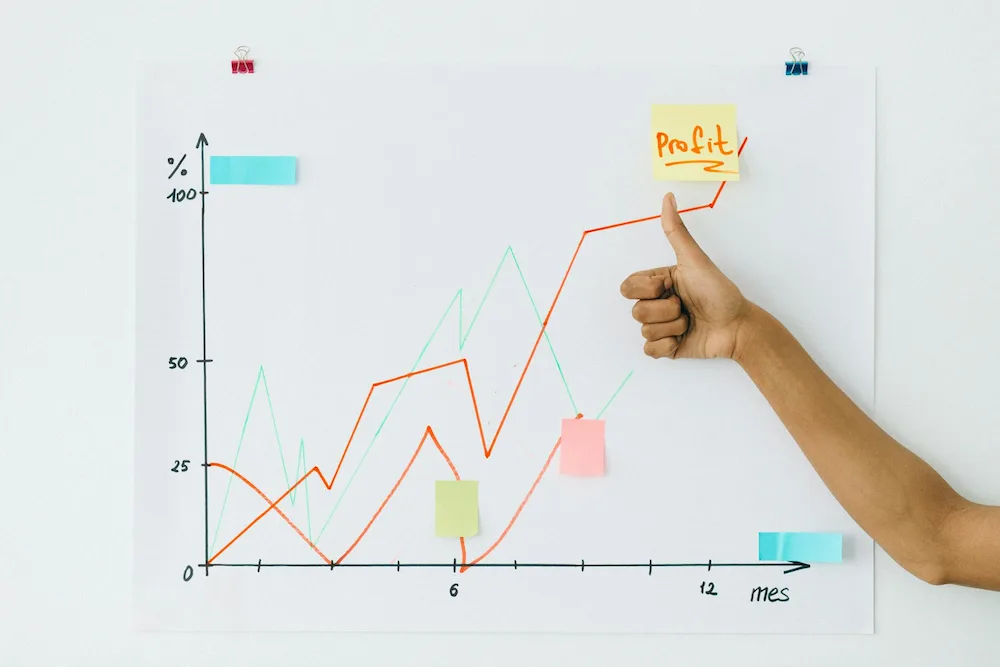
7. Diseña la hoja final
Organiza los elementos con lógica. Sitúa los KPIs principales en la parte superior, de forma que sean lo primero que se lee. Ubica los gráficos de tendencias a la izquierda y los desgloses por categorías a la derecha.
Una cuadrícula ordenada y una paleta de colores sobria mejoran la lectura y transmiten confianza en el tablero.
¿Qué KPIs incluir en un dashboard en Excel?
Un dashboard en Excel cobra sentido cuando mide lo realmente importante. Los KPIs (Key Performance Indicators) permiten resumir el desempeño de un área en números claros y comparables.
Para que el tablero sea útil, cada KPI debe responder a una pregunta concreta de negocio, como “¿cuánto vendimos este mes?” o “¿cuál fue el nivel de cumplimiento en producción?”.
KPIs de ventas
Las áreas comerciales necesitan indicadores que midan ingresos y efectividad en la gestión de clientes.
- Ingresos totales por período: =SUMAR.SI.CONJUNTO(Tabla[Monto];Tabla[Fecha];”>=”&FecIni;Tabla[Fecha];”<=”&FecFin)
- Ticket promedio: =SI.ERROR(SUMA(Tabla[Monto])/CONTAR.SI(Tabla[Pedido];”<>”);0)
- Tasa de conversión (ventas/leads): =SI.ERROR(Ventas/Leads;0)
Ninja Tip
Tres o cuatro KPIs bien definidos bastan para guiar un equipo.
KPIs de operaciones
En operaciones, la atención está en productividad y eficiencia. Aquí es clave medir no solo volúmenes, sino también la calidad del proceso.
- Productividad (unidades por hora): =SI.ERROR(Unidades_Producidas/Horas_Trabajadas;0)
- Nivel de cumplimiento (OTIF): =SI.ERROR(Pedidos_a_Tiempo/Pedidos_Totales;0)
- Tasa de scrap o merma: =SI.ERROR(Unidades_Defectuosas/Unidades_Producidas;0)
KPIs de recursos humanos
En RR.HH., los KPIs permiten conectar la gestión de personas con resultados de negocio. Un dashboard puede revelar si los procesos de reclutamiento, capacitación o retención van por buen camino.
- Tasa de término de capacitación: =SI.ERROR(Cursos_Terminados/Cursos_Asignados;0)
- Tiempo de cobertura de vacantes: =DÍAS.LAB(Fec_Apertura;Fec_Cierre)
- Rotación de personal (%): =SI.ERROR(Salidas/Promedio_Colaboradores;0)
Ninja Tip
Prioriza indicadores que muestren impacto en productividad o satisfacción, no solo métricas administrativas.
Ninja Resumen
los KPIs recomendados para dashboards en Excel varían según el área, pero siempre deben ser pocos, claros y vinculados a decisiones concretas. Fórmulas como SUMAR.SI.CONJUNTO, SI.ERROR o DÍAS.LAB permiten calcularlos de manera sencilla y confiable.

Diseño y buenas prácticas en dashboards
Un dashboard en Excel no solo depende de los datos que contiene. Su diseño es clave para que la información se entienda rápido y sin distracciones. Un tablero mal organizado puede tener buenos indicadores, pero si la visualización es confusa, las decisiones se retrasan o se basan en interpretaciones equivocadas.
Organización visual
El diseño debe guiar la mirada hacia lo más importante primero, para que la información se entienda rápido.
Coloca los KPIs principales en la parte superior, de modo que sean lo primero que vea el lector. Los gráficos de tendencias funcionan mejor a la izquierda, porque ayudan a seguir el flujo de lectura. Los desgloses por categoría suelen ir a la derecha, donde se complementa la visión general con el detalle.
Uso de colores y tipografía
Evita paletas saturadas. Limita la cantidad de colores y reserva los tonos más fuertes para resaltar lo importante, como un KPI en rojo cuando está bajo la meta. En tipografía, mantén el estilo de Excel y usa tamaños distintos solo para jerarquizar títulos, indicadores y notas.
Ninja Tip
Utiliza siempre el mismo color para un mismo concepto (por ejemplo, azul para ingresos, verde para costos). Así reduces la confusión al interpretar el tablero.
Selección de gráficos
Cada gráfico debe cumplir una función. Las líneas muestran cambios en el tiempo, las columnas permiten comparar categorías y las barras apiladas facilitan entender participaciones.
Ninja Tip
los gráficos claros y bien elegidos ayudan a comunicar sin ruido.La claridad de los gráficos facilita decisiones rápidas y seguras.
Interactividad y simplicidad
Un dashboard útil no necesita diez filtros distintos. Prioriza los segmentadores que realmente sirven para analizar la información. Una línea de tiempo para fechas y un par de segmentadores para categorías suelen ser suficientes.
Consistencia en todo el tablero
Cuida que los gráficos, tarjetas KPI y tablas usen un formato homogéneo. Si un indicador está expresado en porcentaje, todos los porcentajes deben mostrar el mismo número de decimales. Esta consistencia transmite orden y refuerza la confianza en los datos.
Ninja Resumen
Un buen diseño en dashboards en Excel organiza la información con lógica, usa colores de forma coherente, selecciona gráficos adecuados y mantiene consistencia en todo el tablero.
Plantillas y recursos para crear dashboards en Excel
Construir un dashboard desde cero puede tomar tiempo, sobre todo si es la primera vez que trabajas con KPIs. Para facilitar el proceso, en Ninja Excel hemos creado una plantilla gratuita de dashboard en Excel, diseñada para áreas de Recursos Humanos pero fácilmente adaptable a ventas u operaciones.
La plantilla incluye:
- Una hoja de base de datos con campos listos para organizar la información de colaboradores.
- Tablas dinámicas preconfiguradas para medir personal activo, vacantes y distribución por área.
- Un dashboard final con gráficos y segmentadores que puedes actualizar con tus propios datos.
Descarga la plantilla gratuita de dashboard en Excel y empieza con indicadores clave de tu área.
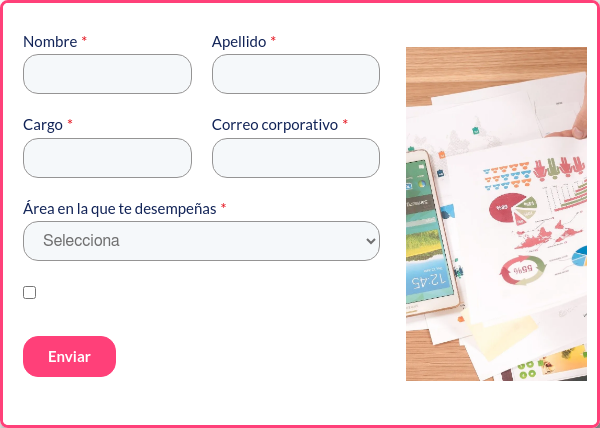
Ninja Tip
no intentes llenar la plantilla con todos los datos que tengas. Empieza con pocos KPIs relevantes y luego amplía el tablero.
FAQ
Explora algunas de las preguntas frecuentes sobre cómo hacer un dashboard en Excel.
Para actualizar un dashboard sin perder su estructura, lo recomendable es convertir la base en una Tabla de Excel (Ctrl+T). Esto permite que cada vez que agregues datos, solo debas hacer clic en Datos > Actualizar todo. Así los gráficos, segmentadores y cálculos se mantienen intactos.
Un dashboard requiere al menos tres campos: período, categoría y valor. Con estos puedes filtrar, agrupar y crear métricas básicas. Si usas varias tablas, conviene incluir un identificador único (ID) para relacionarlas y evitar inconsistencias en los reportes.
La elección de KPIs debe partir de la decisión que tomarán los usuarios. En ventas, los más útiles son ingresos, ticket promedio y conversión. En operaciones conviene medir productividad, cumplimiento y scrap. Para Recursos Humanos son clave la rotación de personal, tasa de término de capacitaciones y tiempo de cobertura de vacantes.
El segmentador sirve para filtrar Tablas dinámicas y gráficos de manera visual, mientras que la validación de datos controla qué valores se ingresan en una celda. Ambos se complementan: uno facilita el análisis y el otro asegura calidad en la base de datos.
Sí, es posible. Puedes usar fórmulas como SUMAR.SI.CONJUNTO, CONTAR.SI.CONJUNTO o BUSCARX. Sin embargo, las Tablas dinámicas resultan más eficientes con grandes volúmenes de datos, ya que permiten reorganizar la información sin necesidad de modificar las fórmulas.
Puedes guardarlo en OneDrive o SharePoint y dar permisos de visualización o edición según el perfil del usuario. También puedes proteger celdas para evitar que se modifiquen gráficos o fórmulas, asegurando que solo se actualice la base de datos.
Los errores más frecuentes son incluir demasiados KPIs que saturan la vista, usar gráficos 3D que distorsionan la percepción, no estandarizar formatos (como porcentajes con distinto número de decimales) y no documentar la fuente de los datos. Estos fallos reducen la credibilidad del tablero y retrasan la toma de decisiones.
Conclusión
Un dashboard en Excel es una herramienta poderosa para transformar datos en decisiones ágiles. Al definir objetivos claros, elegir KPIs relevantes y aplicar un diseño ordenado, cualquier equipo puede obtener visibilidad inmediata de su desempeño.
Si quieres comenzar de inmediato, descarga la plantilla gratuita de dashboard y personalízala con tus indicadores. Y si buscas profundizar, en Ninja Excel contamos con cursos de Excel certificados que enseñan a crear dashboards completos y aplicar funciones avanzadas en el trabajo.
Nicolás Cortés
Periodista y editor de contenidos en Ninja Excel con 5 años de experiencia en tratar temas de recursos humanos y capacitación corporativa. Me apasiona investigar y crear contenido práctico y relevante que ayude a los profesionales a mejorar sus habilidades y conocimientos en el ámbito laboral. Si buscas información clara, concisa y enfocada en resultados, ¡estás en el lugar correcto!
 Excedentes SENCE vencen el 31/12.
Excedentes SENCE vencen el 31/12. 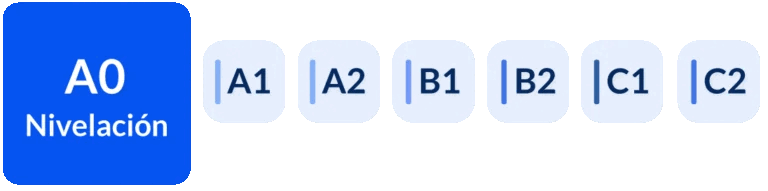

Buenas noches gracias por compartir está información, es muy útil
Muchas gracias por compartir. Saludos.
Muchas Gracias, excelente presentación del desarrollo de un Dashboard
Excelente información